在Procreate中从图像创建调色板非常简单-但只有在知道了这个吸管工具的使用技巧之后,您才能轻松进行创建。
总而言之,您将照片或图像导入Procreate,然后使用吸管工具创建调色板。
最近我拍摄了一个拆箱视频,里面的这张图片我非常喜欢它这个水彩调色板,所以想用Procreate创建一个它的色板。

我们可以使用诸如design-seeds.com之类的调色板友好网站,也可以使用您喜欢的提供调色板的其他网站。这里面有非常丰富和常用的优质调色板。
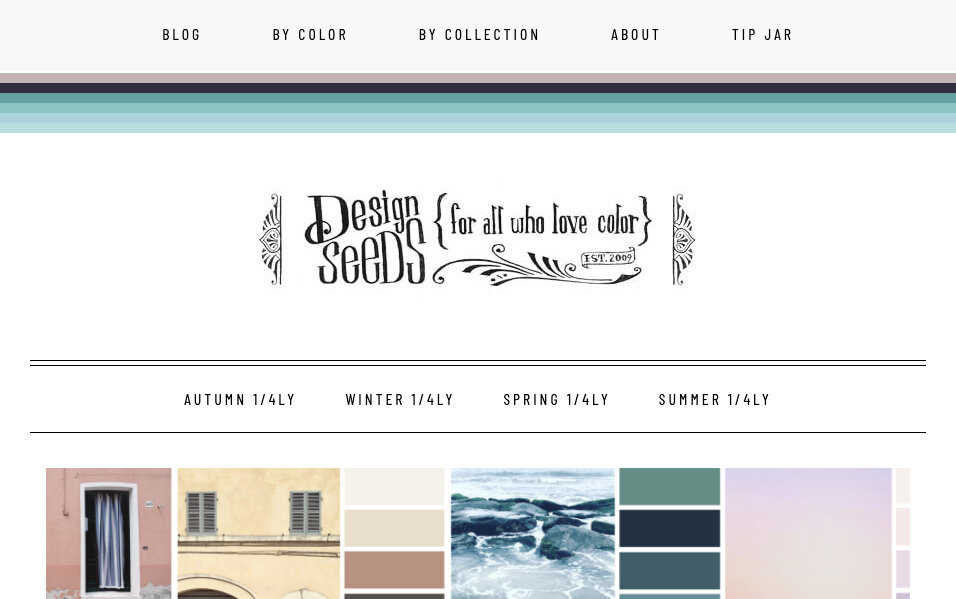
操作步骤
1、将调色板保存到照片
点击并按住可将调色板或图像保存到照片集中。
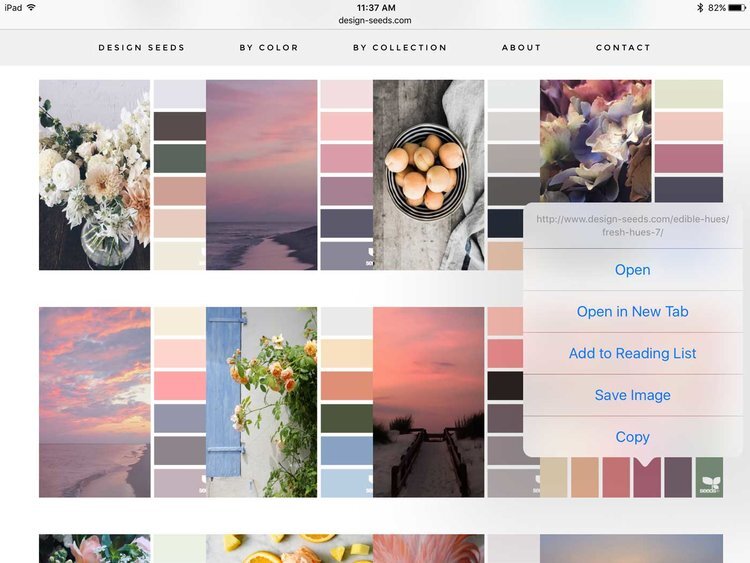
将调色板导入Procreate App
单击扳手,然后单击插入,然后单击导入图像。在“相机胶卷”中的“照片”中查找图像。点击以选择您的调色板并将其插入其中。
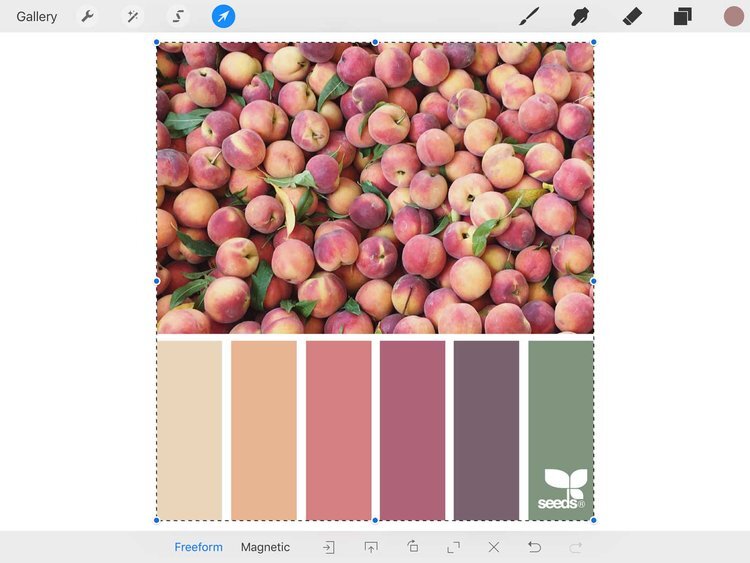
2、访问吸管工具
在第一种颜色上,用手指点击并按住直到获得吸管工具来抓取该颜色。放手,您会发现新颜色在Procreate右上角的颜色指示器中。
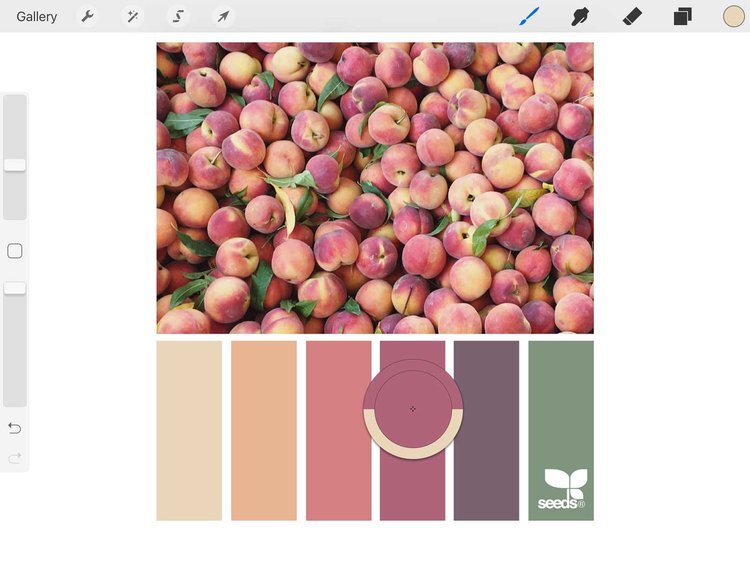
3、点按并向您的Procreate调色板添加颜色
创建一个新的调色板,然后在颜色指示器中输入每种颜色,然后在Procreate的调色板中点击一个空的正方形,然后瞧瞧!您已经从现有图像成功构建了调色板。
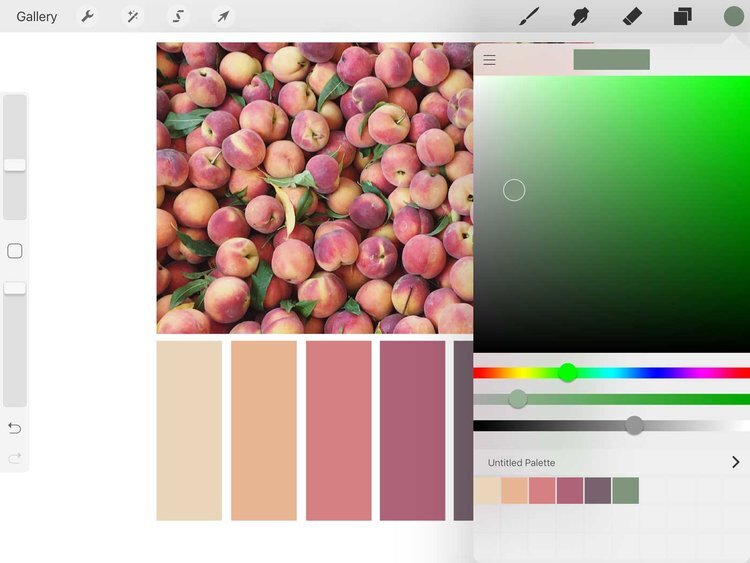
选择删除导入的图像,或通过隐藏其所在的图层将其保留在文档中。





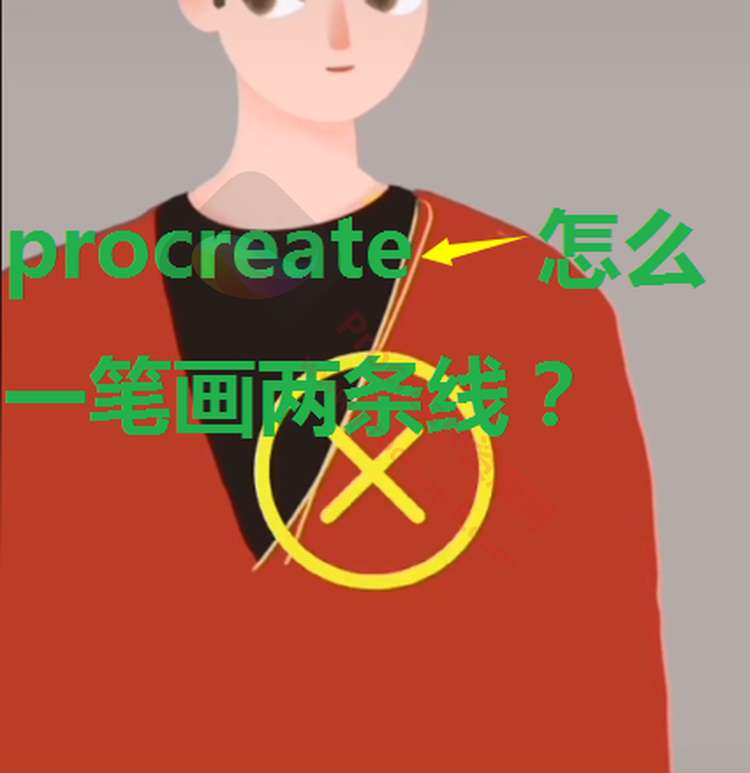
评论0